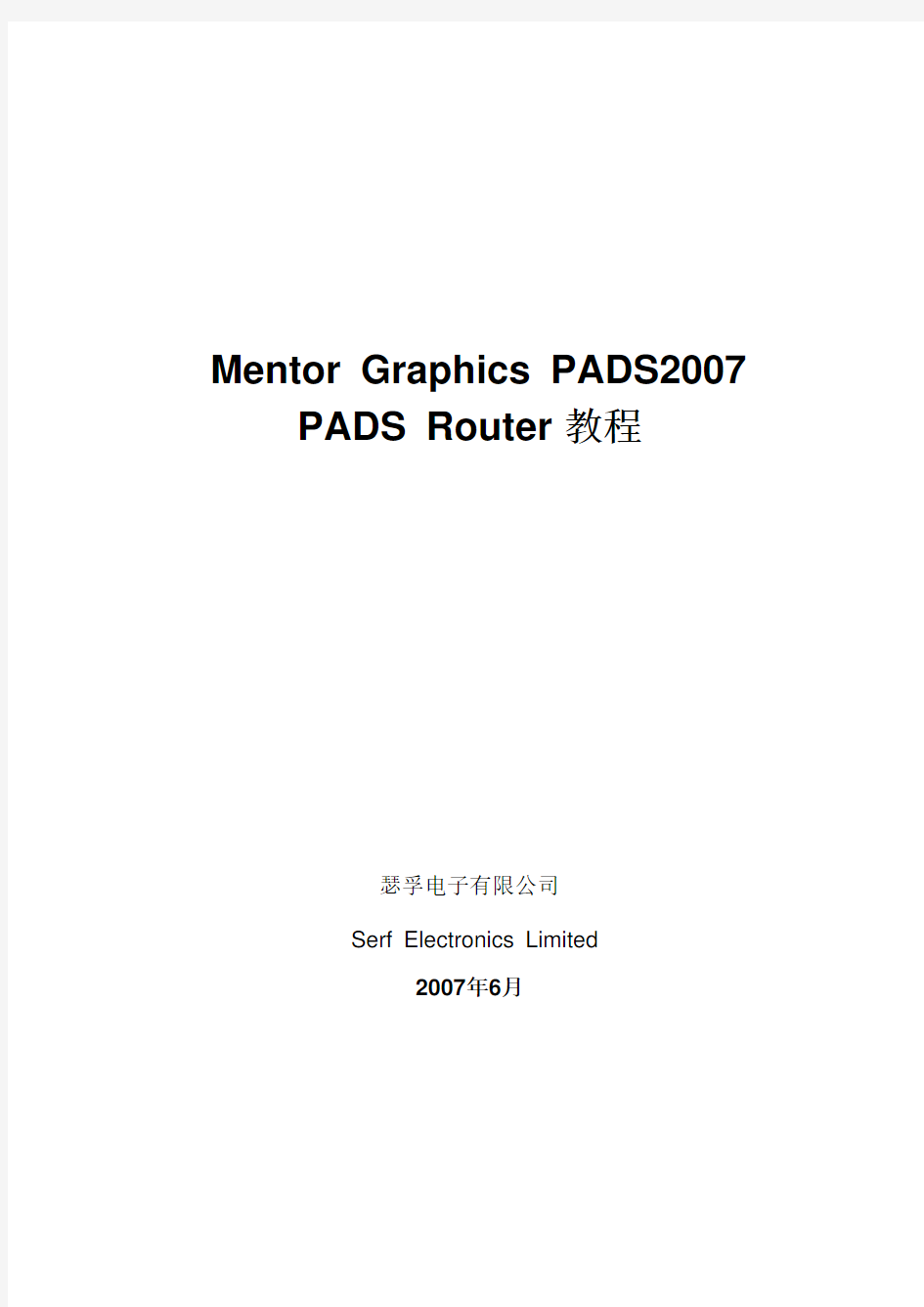
Train2007_PADSRouter
- 格式:pdf
- 大小:3.58 MB
- 文档页数:74
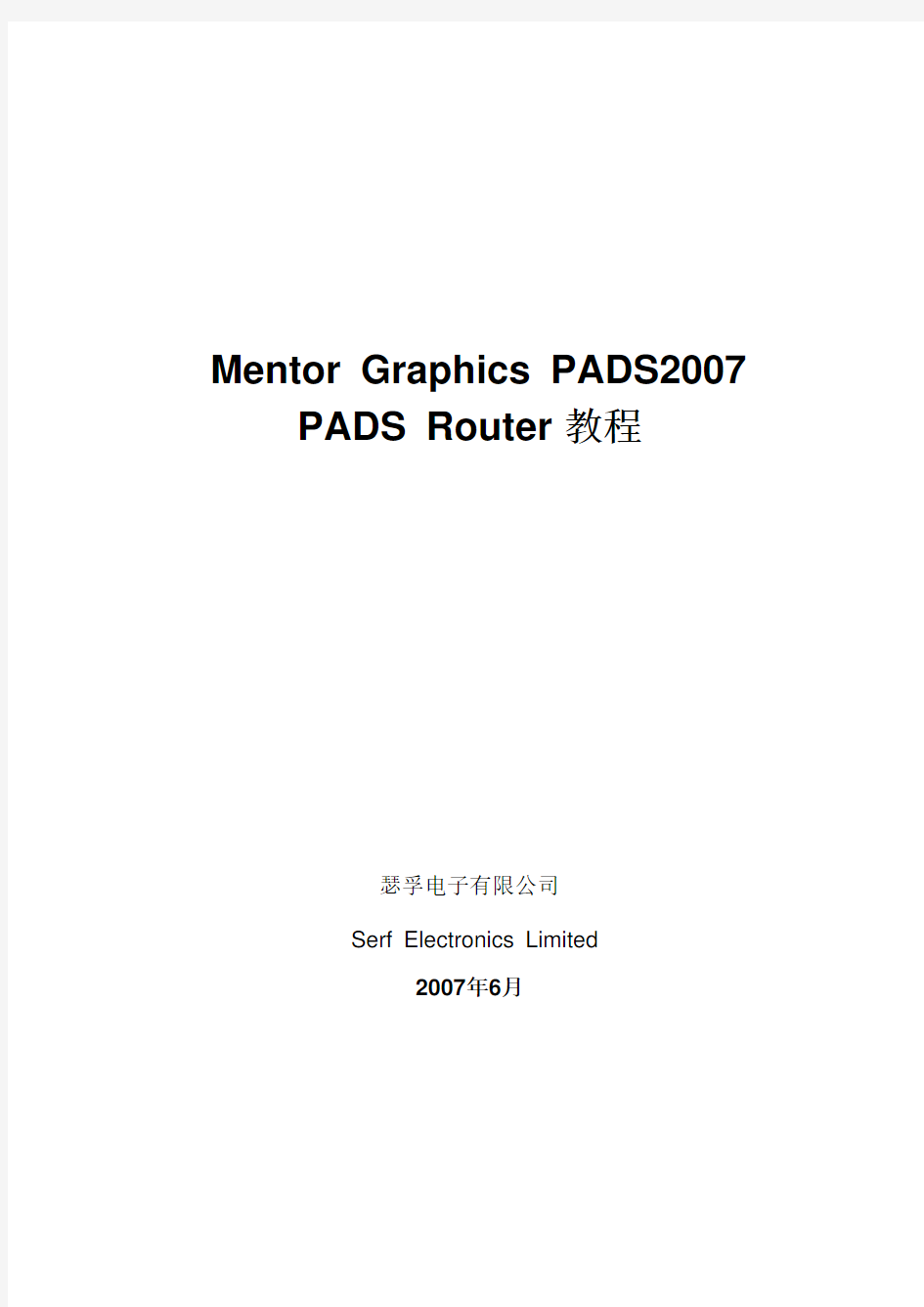
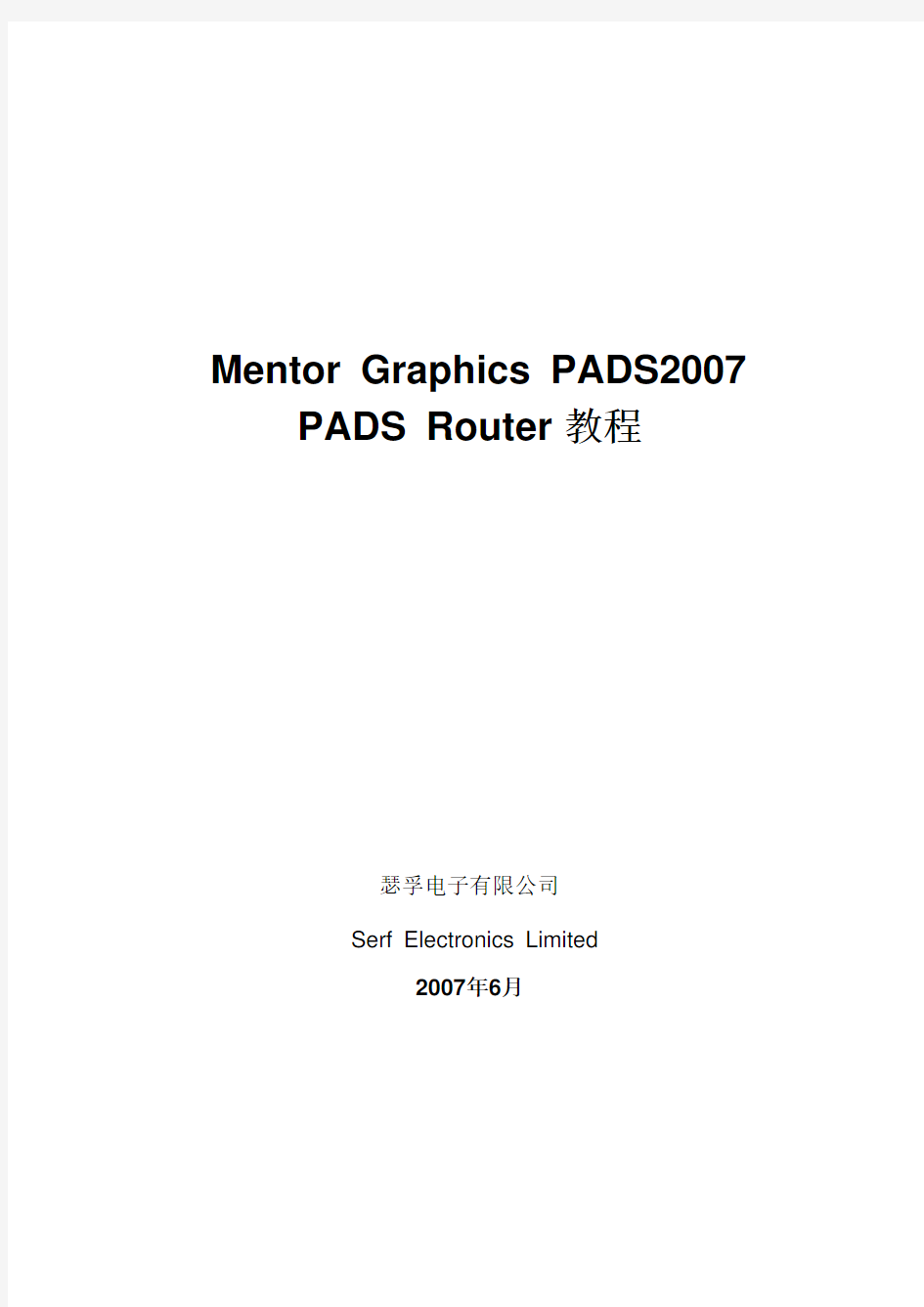
Mentor Graphics PADS2007 PADS Router 教程
瑟孚电子有限公司
Serf Electronics Limited
2007年6月
目录
第一节:PADS Router 操作界面(User Interface)
第二节:设计规则(Assign Constraints)
第三节:设计准备(Preparing a Design)
第四节:元件布局(Placing Components)
第五节:交互布线(Interactive Routing)
第六节:高速布线(Creating High-speed Traces)
第七节:自动布线(Autorouting)
第八节:设计规则检查(Checking Design Rule Violation)
Serf Electronics Ltd. Copyright © 2002-2010 support@
- 1 -
Serf Electronics Ltd. Copyright © 2002-2010 support@
- 2 -
第一节:PADS Router 操作界面(User Interface )
PADS Router 的操作界面注重易用和实效性。当用户使用 PADS Router 进行设计时,操作界面与其他的 Windows 应用程序相似,尤其是 PADS Layout 。同样可以通过界面下的工具栏、菜单、热键等命令进行相应的操作。该课程内容包括:
z 工具条 z 实时坐标显示 z 撤消指令 z 快捷菜单
z 取景,缩放,拖动 z 选取对象
启动PADS Router ,在PADS Projects\Samples 文件夹中打开preview.pcb 。
打开文件后,整个工作界面如下,根据用户的配置,打开时可能会有很多个小窗口,如Project Explorer 窗口、Navigation Window 、Command Window 等等。可以根据布线需要,
随时关闭或打开这些子窗口。
工具条
标准工具条(Standard Toolbar )
以下工具条可以通过点击标准工具体条相应的图标按钮打开。
选择过滤器工具条(Selection Filter Toolbar)
DRC过滤器(DRC Filter)
Placement 工具条
设计校验工具条(Design Verification Toolbar)
Routing 工具条
Route Editing 工具条
实时坐标显示
当用户在工作区域移动或选中对象时,在操作界面的右下角会实时显示当前对象的X,Y坐标。
1、设计过程中移动鼠标的同时注意观察状态栏。
2、在工作区域内移动鼠标的同时注意状态栏中X,Y坐标是随鼠标的移动而改变的。
撤消指令
可以随时通过Esc或鼠标右键选Cancel来撤消当前或之前的操作指令。
例外:在进行自动步线操作的时候是不可以撤消或停止操作指令的。
取景,缩放,拖动
有几种方法可以对设计进行缩放操作,在该课程中用户可以学会如何使用鼠标来进行缩放操作。
对两键鼠标而言,可在标准工具栏中选择缩放模式,在该模式下通过点击鼠标左右键来实现缩放操作。
对三键鼠标而言,通常通过中间键的向上和向下拖动鼠标来实现缩放操作。在鼠标的位置可以看到一个放大或缩小的图示,并且显示出放大和缩小的比例。
Serf Electronics Ltd. Copyright © 2002-2010 support@
- 3 -
Serf Electronics Ltd. Copyright © 2002-2010 support@
- 4 -
对带滚轮的鼠标,可以通过滚轮来实现缩放和拖动操作。
提示:取景和缩放功能可以在查看View 菜单下选择,更多详细信息可以查看 PADS Router 的帮助文件。 练习缩放操作(Zoom)
1、在标准工具栏中选择Zoom 图标按钮。例外:若使用三键鼠标可以忽略该步骤。
2、放大。选中要放大的工作区域,按鼠标左键。例外:三键鼠标按住中间键。拖动鼠标时会出现一个显示区域,向上拖动鼠标既是放大。
3、缩小。重复之前的第2 步操作,框选住一个显示区域后,向下拖动鼠标既是缩小。
4、 按照以上步骤练习缩放操作。提示:点选标准工具栏中的View Board
图标按钮,
可查看整板状态。
5、再次点选Zoom 命令退出缩放模式。提示:小键盘区的 Page Up (放大),Page Down (缩小)。通过滚轮鼠标进行缩放操作:
1. 按住Ctrl 键。
2. 滑动滚轮,向上放大,向下缩小。
点击标准工具条上的导航窗口Navigation Window 图标按钮,打开
NavigationWindow 窗口,进行更改工作区域缩放比例的操作:选中需要操作的工作区域,按F5在导航窗中放大该区域,按F6按比例缩小显示。
Serf Electronics Ltd. Copyright © 2002-2010 support@
- 5 -
取景(Panning)
1、选中要查看的区域。
2、不要移动鼠标,按下键盘区Insert 键,光标将会自动确定到工作区域的中心位置。
3、点击OK 按钮完成操作。 通过三键鼠标进行拖动操作: 垂直拖动
1、向上滚动滚轮则图像向上移动。
2、向下滚动滚轮则图像向下移动。 水平拖动 1、按住Shift 键。
2、向上滚动滚轮则图像向左移动。
3、向下滚动滚轮则图像向右移动。 选择对象操作(Select Object)
可以通过在对象上点击鼠标左键来选择对象(元件、走线或网络)。 循环选择
在设计中的高密度布局区域要精确的选中操作对象可能需要选择几次才能准确选中,那么通过该操作可以在各个已选中的对象间相互切换。
操作步骤:
1、鼠标右键Select Anything 。
2、在工作区域中依次选中几个对象。
3、按Tab 键或选工具栏中Cycle 命令图标按钮
,在被选中的对象之间依次循环选择。